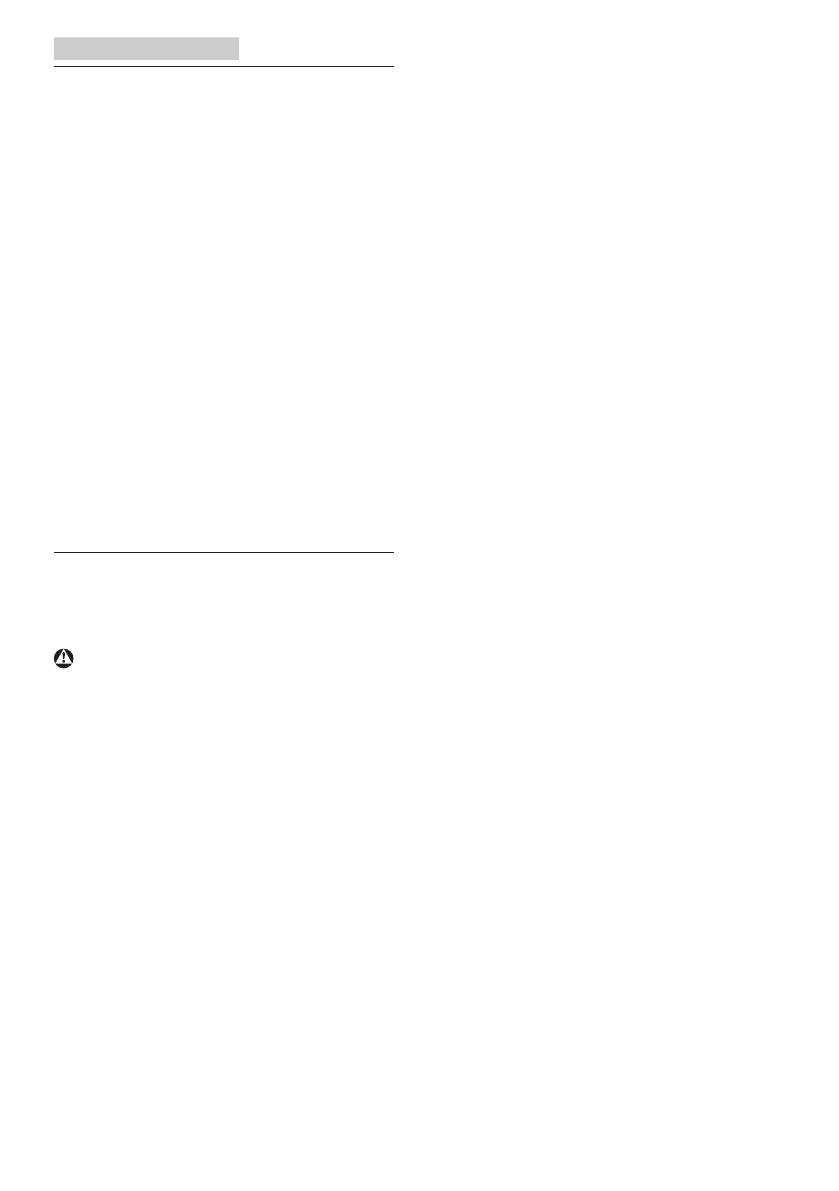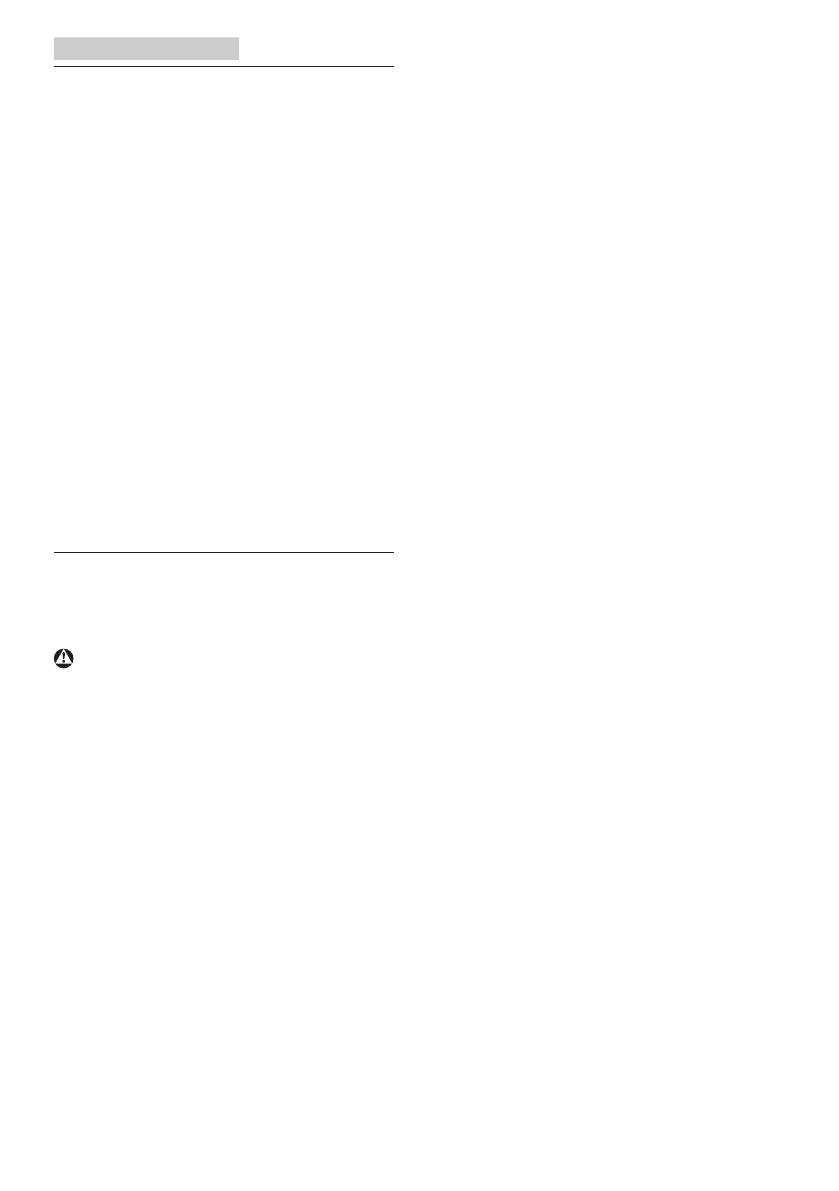
1
1� Важнаяинформация
Данноеэлектронноеруководство
пользователяпредназначенодлялюбых
пользователеймониторовPhilips.Перед
использованиеммониторапрочтите
данноеруководство.Руководство
содержитважнуюинформациюи
примечанияотносительноэксплуатации
монитора.
ДаннаягарантияфирмыPhilips
действительнаприусловии,что
изделиеиспользовалосьссоблюдением
установленныхправилвцелях,
длякоторыхонопредназначено,
эксплуатировалосьвсоответствиис
инструкциейпоэксплуатацииипри
условиипредоставленияоригиналасчета-
фактурыиликассовогочекасуказанием
датыпокупки,названиякомпании-дилера,
моделиизаводскогономераизделия.
1�1 Указанияпомерам
безопасностии
техническомуобслуживанию
Предупреждения
Использованиефункций,органов
управленияилиоперацийрегулировки,
отличныхотуказанныхвданном
документе,можетпривестикпоражению
электрическимтокомиопасным
ситуациям,связаннымсэлектрическими
и/илимеханическимикомпонентами.
Прочитайтеинеукоснительнособлюдайте
приведенныенижеинструкциипри
подключениииэксплуатациимонитора.
Эксплуатация
• Предохраняйтемониторот
воздействияпрямогосолнечного
светаиисточниковсильного
освещения,неустанавливайте
егорядомсдругимиисточниками
тепла.Ихдлительноевоздействие
намониторможетпривестикего
обесцвечиваниюилиповреждению.
• Недопускайтепопаданиякаких-
либопредметовввентиляционные
отверстия,атакженарушения
надлежащегоохлаждения
электронныхкомпонентовмонитора
из-запостороннихпредметов.
• Незакрывайтевентиляционные
отверстиянакорпусемонитора.
• Приустановкемонитора
удостоверьтесь,чтоштепсельная
вилкаиэлектрическаярозетка
находятсявлегкодоступномместе.
• Выключивмониторпосредством
отсоединенияшнурапитания
иликабеляпитанияпостоянного
тока,подождите6секундперед
подсоединениемшнурапитанияили
кабеляпитанияпостоянноготока
сцельюобеспечениянормального
режимаэксплуатации.
• Всегдаиспользуйтетолько
специальныйшнурпитания,
поставляемыйкомпаниейPhilips.
Приутерешнурапитания
обратитесьвместныйсервисный
центр.(См.контактныеданные
Сервисногоцентра,приведенныев
руководстве“Важнаяинформация”.)
• Устройствоработаетотуказанного
источникатока.Запрещается
подключатьмониторкдругим
источникамтока.Подключениек
источникупитания,напряжение
вкоторомнесоответствует
требованиям,можетпривестик
поломкеустройства,возгоранию
илипоражениюэлектрическим
током.
• Защищайтекабель.Запрещается
тянутьисгибатькабельпитания
исигнальныйкабель.Неставьте
мониторилюбыедругиетяжелые
предметынакабели.Поврежденные
кабелимогутстатьпричиной
возгоранияилипоражения
электрическимтоком.